-
Quem está por aqui 0 membros estão online
- Nenhum usuário registrado visualizando esta página.
Ensinando a instalar o Xpadder + PPjoy + Conf
-
Conteúdo Similar
-
- 0 respostas
- 80 visualizações
-
- 2 respostas
- 791 visualizações
-
Grand Chase WEST - Novo Servidor Private/New Private Server - Season V
Por iBorba,
- grandchase
- privateserver
- (e 4 mais)
- 9 respostas
- 3.654 visualizações
-
FOXCheats - GC CLASSIC/HISTORY - AUTOKILL/ITEM VAC/STATUS SS++
Por Membro Gold,
- grandhcase
- grandchase
- (e 2 mais)
- 2 respostas
- 1.082 visualizações
-
pets Alguem Quer o script que altere o atk do pet Gaigoz??
Por lipilopes,
- grandchase
- mascote
- (e 1 mais)
- 5 respostas
- 511 visualizações
-







Posts Recomendados